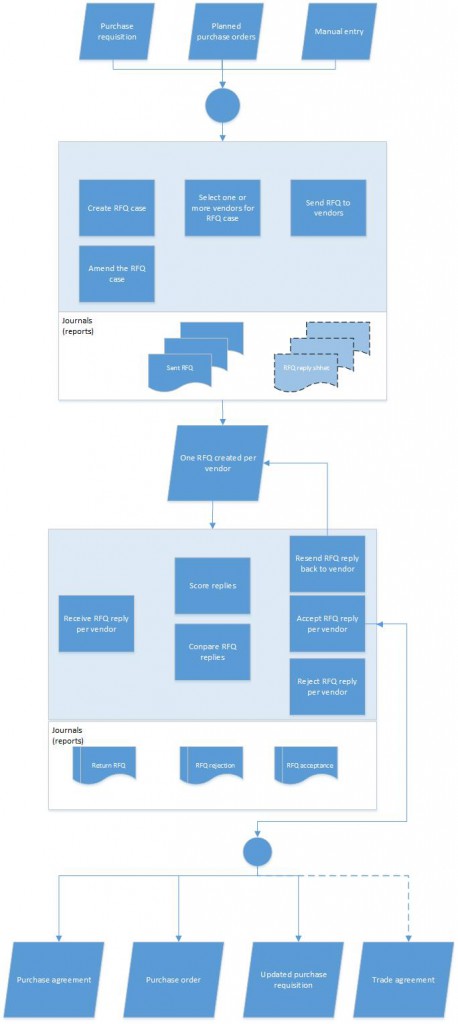견적 요청(RFQ) 개요
이 문서에서는 견적 요청(RFQ)에 대한 개요를 제공합니다. 조직은 구매해야 하는 품목이나 서비스에 대해 여러 공급업체로부터 경쟁력 있는 제안을 받고자 할 때 RFQ를 발행합니다. RFQ에서 공급업체에 지정한 품목 수량에 대한 가격과 배송 시간을 제공하도록 요청합니다. 또한 공급업체에 배송 비용과 같은 부수적인 비용이 있는지 또는 대량 주문에 대한 할인이나 공급업체 송장의 조기 지불이 있는지 여부를 지정하도록 요청할 수 있습니다.
RFQ 프로세스는 다음 태스크로 구성됩니다.
- RFQ를 만들어 하나 이상의 공급업체에 보냅니다.
- 입찰을 받고 등록합니다(RFQ 회신).
- 구매 주문, 구매 계약 또는 구매 요청에 수락한 입찰을 이전합니다.
다음 그림은 RFQ 프로세스의 개요를 보여줍니다.
계획 주문, 구매 요청 또는 수동 입력으로 견적 요청 사례를 생성할 수 있습니다. RFQ 사례는 각 공급업체에 RFQ를 발행하는 데 사용하는 기본 문서입니다.
RFQ 사례를 준비하고 공급업체를 추가한 후 RFQ 사례에서 보내기(공공 부문을 위해 보내기 및 게시)를 선택합니다. RFQ를 보낸 각 공급업체에 대해 RFQ 분개장이 생성됩니다. 각 공급업체에 대한 보고서를 아카이브로 인쇄하거나 보고서를 각 공급업체의 이메일 주소로 보내도록 보내기 작업에 대한 인쇄 옵션을 구성할 수 있습니다. 또한 각 공급업체의 RFQ 분개장을 사용하여 나중에 공급업체에 보내거나 다시 보낼 수 있는 보고서를 생성할 수 있습니다. 공급업체가 채울 수 있는 회신 시트를 생성하도록 보내기 작업을 구성할 수도 있습니다.
이 문서에서는 공급업체 협업이 사용되지 않을 때 견적 요청을 처리하는 프로세스를 다룹니다. 시스템이 공급업체 협업을 위해 설정된 경우 공급업체는 Supply Chain Management에서 직접 입찰가를 입력할 수 있습니다. 자세한 내용은 고객과 공급업체 협업 및 외부 공급업체와 공급업체 협업을 참조하세요.
RFQ를 보낸 후 수정해야 하는 경우 작성 및 완료라는 두 가지 수정 작업을 사용하여 완료한 후 공급업체에 RFQ를 다시 보낼 수 있습니다.
이메일로 입찰을 받으면 견적 요청 페이지에서 이러한 입찰을 처리할 수 있습니다.
공급업체의 두 번째 회신이 필요한 경우 견적 요청 페이지에서 반환을 선택합니다. 반환 작업은 인쇄 설정에 따라 인쇄, 보관 및 전송될 새 분개장과 보고서를 생성합니다.
RFQ 사례에 점수 기준을 추가한 경우 RFQ에는 점수를 입력할 수 있는 점수 패널이 있습니다. 총 점수는 RFQ에 표시되며 회신 비교 페이지에서 회신을 비교할 때 나타납니다. 회신 비교 페이지에서 라인 가격, 수령 날짜 및 총 가격과 같은 다른 회신 데이터를 비교할 수도 있습니다.
입찰에서 입찰가 또는 여러 줄을 선택한 후 전체 또는 일부 줄을 수락하고 나머지는 거부할 수 있습니다. 수락 분개장, 거부 분개장 및 해당 보고서가 생성되고 인쇄 설정에 따라 인쇄, 보관 및 전송됩니다. 입찰 또는 입찰의 특정 라인을 수락하면 견적 요청의 구매 유형에 따라 구매 계약 또는 구매 발주가 생성되거나 구매 요청이 업데이트됩니다. 수락 또는 거부 여부에 관계없이 나중에 회신에 사용할 수 있는 거래 계약을 생성할 수 있습니다.
RFQ 사례에는 가장 낮은 것과 가장 높은 두 가지 상태가 있습니다. 모든 견적 요청의 목록 페이지에서 상태를 볼 수 있습니다. 가장 낮은 상태는 RFQ 사례에 있는 라인의 가장 덜 발전된 단계이고 가장 높은 상태는 RFQ 사례에 있는 라인의 가장 진보된 단계입니다. 예를 들어, 3개의 라인이 있는 RFQ 사례가 2개의 공급업체에 전송되어 각각 3개의 라인이 있는 2개의 RFQ가 있다고 가정합니다. 모든 라인이 전송됩니다. 이제 공급업체 중 한 곳에서 입찰이 입력되고 RFQ 라인이 수신됨 상태가 됩니다. 이는 RFQ 사례의 세 줄 중 하나의 RFQ에 대해 모두 전송되고 다른 RFQ에 대해 수신됨을 의미합니다. 그런 다음 가장 낮은 상태는 전송됨, 가장 높은 상태는 수신됨입니다.
이러한 상태는 이 문서의 뒷부분에서 자세히 설명합니다.
RFQ 기능 설정
RFQ 사례를 생성하기 전에 조달 및 소싱 매개 변수 페이지에서 RFQ 정보를 설정해야 합니다. RFQ 사례를 작성할 때 RFQ에 복사되는 기본값을 지정할 수 있습니다. 다음 기본값을 지정할 수 있습니다.
- 신규 견적 요청의 구매 유형: 구매 주문 또는 구매 계약
- RFQ 사례가 생성된 날짜로부터 만료 날짜 및 시간 오프셋입니다.
- 특정 채점 방법을 RFQ 사례로 기본 설정할 수 있는 요청 유형입니다.
- 배송 정보 및 지불 조건입니다.
특정 RFQ 사례에 대해 이 값을 재정의할 수 있습니다.
수정 프로세스도 구성해야 합니다. 이 구성의 일부로 필드 잠금을 켤 수 있습니다. 필드 잠금이 켜져 있는 경우 RFQ를 수정하려는 조달 전문가는 먼저 RFQ 사례에 있는 견적 탭의 수정 섹션에서 생성을 선택해야 합니다. 그런 다음 RFQ 사례가 수정 사항으로 업데이트된 후 조달 전문가는 완료를 선택하여 프로세스를 완료해야 합니다. 마무리 작업은 수정된 RFQ에 대해 공급업체에 알리는 이메일을 생성합니다.
조달 및 소싱 매개 변수 페이지에서 공급업체에 보내는 이메일 알림에 사용할 템플릿을 선택합니다. 이메일 템플릿에서 템플릿을 생성하면 다음과 같은 대체 토큰을 포함할 수 있습니다.
- %RFQ case%
- %Reason for bid return%
- %Reason for amendment%
- %Amendment prepared by%
- %Company%
- %RFQ case name%
- %Expiry Date Time%
- %Date%
%Reason for bid return% 및 %Reason for amendment% 토큰은 조달 전문가가 수정 마법사에서 수정을 완료할 때 입력할 수 있는 텍스트로 대체됩니다. %Amendment prepared by% 및 %Company% 토큰에 대한 값은 RFQ에서 자동으로 가져옵니다. %Date% 토큰은 현재 날짜로 대체됩니다.
RFQ를 보낸 후 취소하려면 RFQ 사례에서 취소할 수 있습니다. 취소의 경우 공급업체의 담당자에게 취소 알림을 보내려면 이메일 템플릿이 필요합니다. 템플릿은 조달 및 소싱 매개 변수 페이지에서 선택해야 합니다. 템플릿을 생성하면 다음과 같은 대체 토큰을 포함할 수 있습니다.
- %Reason for cancellation%
- %RFQ case%
- %RFQ cancelled by%
- %Company%
- %RFQ case name%
- %Date%
%Reason for cancellation% 토큰은 구매 전문가가 취소 마법사에 입력할 수 있는 텍스트로 대체됩니다. %Date% 토큰은 현재 날짜로 대체됩니다.
입찰에 이유 코드를 사용하여 거부 또는 수락된 이유를 나타내려면 공급업체 이유 페이지에서 이유 코드를 설정해야 합니다.
조달 및 소싱의 양식 설정 페이지에서 인쇄되거나 저장된 RFQ 문서의 모양을 구성할 수 있습니다.
참고
공공 부문 구성의 경우 수정 프로세스를 사용하여 이미 전송된 RFQ를 변경해야 합니다. RFQ가 전송되면 필드가 잠깁니다. 따라서 RFQ를 변경하려면 앞에서 설명한 대로 작성을 선택하여 수정 프로세스를 시작해야 합니다. 잠금 동작은 조달 및 소싱 매개 변수 페이지의 전송될 때 RFQ 잠금 옵션에 의해 제어됩니다. 기본적으로 이 매개 변수는 예로 설정되어 있으며 공공 부문 구성의 경우 기본 설정을 변경할 수 없습니다. 따라서 비공공 부문 구성에서는 수정 프로세스를 수동으로 처리할 수 있지만 공공 부문 구성에서는 사용해야 합니다.
구매 주문 유형의 RFQ 사례를 생성하고 재고 항목을 RFQ에 추가하면 입고 상태가 견적 수신인 재고 트랜잭션이 생성됩니다. 기준 계획을 사용하여 공급을 계산할 때 이 상태의 견적 요청 사례 라인만 고려됩니다. 기준 계획에 견적 요청 사례 라인이 예상 입고로 포함되도록 하려면 기준 계획 설정에서 이 동작을 구성해야 합니다.
구매 관리자 또는 에이전트는 조직의 조달 요구 사항에 맞게 요청 유형을 만들고 유지 관리할 수 있습니다. 각 요청 유형은 채점 방법과 연관될 수 있습니다. 채점 방법은 입찰 점수를 매길 때 사용할 수 있는 일련의 기준으로 구성됩니다. 요청 유형 및 채점 방법 페이지에서 요청 유형, 채점 방법 및 채점 기준을 설정해야 합니다.
공급업체 RFQ 회신 양식에 포함할 기본 필드 선택
공급업체가 견적 요청(RFQ)에 회신(입찰)할 때 공급업체로부터 받고자 하는 특정 유형의 정보를 지정할 수 있습니다. 기본값으로 표시한 필드는 공급업체 협업을 위해 제공되는 온라인 양식에 포함됩니다. 이러한 설정을 하려면:
- 아직 수행하지 않은 경우 기능 관리 페이지를 사용하여 공급업체 RFQ 회신 양식에 포함할 RFQ 필드 선택 기능을 활성화하세요.
- 조달 및 소싱 > 설정 > 조달 및 소싱 매개 변수로 이동합니다.
- 견적 요청 탭을 엽니다.
- 견적 요청에 대한 기본값 설정 제목 아래에 있는 기본 견적 요청 회신 필드 링크를 선택합니다.
- 기본 견적 요청 회신 필드 대화 상자가 열립니다.
- 공급업체 RFQ 회신 양식에 포함된 RFQ 필드 섹션에는 RFQ 회신 양식에서 사용할 수 있는 각 필드에 대한 슬라이더가 포함되어 있습니다. 이 섹션에서 예로 설정된 필드는 RFQ 회신 양식에 (해당 값과 함께) 포함됩니다. 공급업체가 입찰을 검토할 때 데이터를 볼 수 없도록 하려는 각 필드에 대해 슬라이더를 아니요로 설정합니다. 이를 통해 공급업체가 입력된 내용을 확인하지 않고 내부 목적으로 RFQ 입력 중에 예상 또는 예상 값을 입력할 수 있습니다.
필요에 따라 개별 RFQ 사례에 대해 이러한 설정을 재정의할 수 있습니다.
RFQ 생성 및 전송
RFQ 사례를 만들고 RFQ 사례에 입찰할 공급업체를 선택한 다음 공급업체에 RFQ를 보냅니다. 인쇄 설정을 사용하여 RFQ 보고서 및 회신 시트 보고서를 원하는 대상으로 라우팅할 수 있습니다.
구매 주문 구매 유형 또는 구매 계약 구매 유형의 RFQ 사례를 수동으로 생성할 수 있습니다.
RFQ 사례가 구매 주문 유형인 경우 다른 유형의 RFQ 사례와 다른 다음 동작이 발생합니다.
- RFQ 사례 라인이 생성되면 견적 접수 상태의 재고 트랜잭션이 생성됩니다.
- 입찰을 수락하면 구매 주문이 생성됩니다.
RFQ가 구매 계약 유형인 경우 다른 RFQ 사례와 다른 다음 동작이 발생합니다.
- RFQ 사례는 시간이 지남에 따라 제품의 특정 수량 또는 가치를 구매하기로 합의하는 데 사용됩니다. 구매 계약에 적용되는 날짜 범위와 구매 계약을 관리하는 사람의 이름을 선택해야 합니다.
- 입찰을 수락하면 구매 계약이 생성됩니다.
RFQ 사례가 구매 요청에서 생성된 경우 구매 요청 유형이 자동으로 할당됩니다. 구매 요청 유형의 RFQ 사례는 수동으로 생성할 수 없습니다.
구매 요청의 상태가 검토 중이고 다음 워크플로 작업을 수행하도록 지정된 경우에만 구매 요청에서 RFQ 사례를 생성할 수 있습니다. 구매 요청의 라인은 공급업체로부터 받은 입찰(RFQ 회신)의 라인을 수락하면 자동으로 업데이트됩니다. 구매요청 라인이 수락된 RFQ 라인으로 업데이트되거나 RFQ 사례가 취소될 때까지 구매요청에 대해 완료, 거부, 승인 또는 기타 조치를 수행할 수 없습니다.
RFQ 사례를 생성할 때 요청 유형을 선택할 수 있습니다. 요청 유형은 RFQ 사례에 대한 RFQ 회신의 점수를 매기는 데 사용되는 채점 기준 세트를 결정합니다.
RFQ 사례에 질의서를 추가할 수 있습니다. 이 질의서는 RFQ를 보낸 후 모든 RFQ 회신에 나타납니다. 입찰서를 제출하기 전에 질의서 작성은 필수 작업입니다.
기본값이 제공되지만 필요에 따라 각 개별 RFQ 사례에 대한 공급업체 RFQ 회신 양식 설정에 포함된 RFQ 필드를 변경할 수 있습니다. 그렇게 하려면 RFQ 사례를 생성하거나 여세요. 그런 다음 작업 창에서 견적 탭을 열고 회신 섹션에서 RFQ 회신 기본값 설정을 선택합니다. 기본 견적 요청 회신 필드 대화 상자가 열립니다. 이 대화 상자는 공급업체 RFQ 응답 양식에 대한 기본값을 설정할 때와 동일하게 작동하지만 여기에서 변경한 사항은 현재 RFQ 사례에만 영향을 미칩니다. 이 기능을 활성화하는 방법과 작동 방식에 대한 자세한 내용은 공급업체 RFQ 회신 양식에 포함할 기본 필드 선택을 참조하세요.
RFQ 사례에 추가할 공급업체를 선택하는 세 가지 방법이 있습니다.
- 공급업체를 하나씩 추가합니다.
- 특정 기준을 충족하는 모든 공급업체를 검색합니다.
- RFQ 사례 라인에 사용되는 조달 범주에 대해 승인된 모든 공급업체를 자동으로 추가합니다.
RFQ 사례가 준비되면 보내기를 선택합니다. 보내기 작업은 인쇄 설정에 따라 인쇄, 보관 및 전송될 분개장과 보고서를 생성합니다.
견적 요청을 공급업체에 보낼 때 견적 요청 보내기 페이지에서 가격 재계산을 위해 공급업체 사용 및 공급업체 특정 품목 정보 사용을 예로 설정하면 일부 공급업체 특정 정보가 해당 공급업체의 견적 요청에 자동으로 입력됩니다.
RFQ 사례 수정
경우에 따라 RFQ 사례를 보낸 후 변경해야 합니다. 예를 들어 수령 날짜가 변경되었거나 추가 제품 또는 다른 수량의 제품을 원하는 경우 견적 요청 사례를 변경해야 할 수 있습니다. 더 제한적이거나 덜 제한적으로 수정 프로세스를 구성할 수 있습니다.
수정 프로세스를 보다 제한적으로 구성한 경우 이미 전송된 RFQ 사례의 필드를 수정하기 전에 RFQ 사례에서 만들기를 선택하여 수정을 시작해야 합니다. 변경을 완료한 후 완료를 선택해야 합니다. 그런 다음 수정 사항에 대해 공급업체에 알리기 위해 전송되는 이메일에 대한 정보를 추가하는 프로세스를 안내합니다. 수정 사항이 포함된 업데이트된 RFQ 보고서는 자동으로 이메일에 첨부됩니다.
덜 제한적이도록 수정 프로세스를 구성하는 경우 이미 전송된 RFQ 사례의 필드를 수정하기 전에 만들기를 선택할 필요가 없습니다. 그러나 RFQ에 수정 메모를 수동으로 추가하고 사례를 다시 보내야 합니다. 이 접근 방식은 회신(입찰가)이 수정되지 않은 경우에만 사용할 수 있습니다. 회신을 입력했는데 수신됨 상태인 경우 보내기 단추를 사용할 수 없습니다. 이 경우 더 제한적인 프로세스에서와 같이 만들기를 선택한 다음 완료를 선택해야 합니다. 그런 다음 회신은 RFQ 사례에 대한 변경 사항을 반영하도록 재설정됩니다.
공급업체가 공급업체 협업 인터페이스를 사용하여 입찰을 입력하는 경우 항상 수정 프로세스를 사용하여 RFQ 사례의 변경 사항에 대해 공급업체에 알려야 합니다. 이 프로세스는 공급업체가 입찰이 진행되는 동안 오래된 RFQ 사례에 입찰하는 상황을 방지하는 데 도움이 됩니다. 공급업체 협업에 대한 자세한 내용은 외부 공급업체와의 공급업체 협업을 참조하세요.
입찰에 추가 공급업체를 초대하려는 경우 RFQ 사례가 변경되지 않은 경우 보내기 단추를 사용할 수 있습니다. 추가한 공급업체가 보내기 페이지에 표시되고 이메일 초대를 받게 됩니다.
입찰을 받고 등록합니다(RFQ 회신).
RFQ를 보내면 회신 시트가 자동으로 생성됩니다. 견적 요청에 대한 입찰을 받으면 견적 요청 페이지에서 작업을 클릭하고 견적 요청 회신 편집을 클릭하여 입력해야 합니다. 이를 통해 전용 입찰 양식에 입찰 정보를 입력할 수 있습니다. 처음에는 회신 진행이 시작되지 않습니다. RFQ 회신 편집을 클릭하면 입찰이 제출될 때까지 진행 상태가 구매자 업데이트 중입니다. 입찰 정보를 입력했으면 제출을 클릭합니다. 회신 진행 상태가 구매자에 의해 제출됨으로 변경됩니다. 마찬가지로 공급업체 협업이 활성화되면 공급업체가 입찰과 상호 작용하면서 회신 진행이 업데이트됩니다. 그러면 상태가 공급업체 업데이트 중에서 공급업체가 제출함으로 업데이트됩니다. 입찰이 제출되면 분개장이 수신됨으로 생성됩니다. 회신(입찰)을 제출해야 접수 등록이 되며, 이후 수락/거부 처리가 가능합니다.
입찰가를 업데이트해야 하는 경우 위와 동일한 절차를 거쳐 다시 제출해야 합니다.
견적 요청 양식 편집은 입찰 입력이 아닌 입찰 처리와 관련된 정보에만 허용됩니다. 입찰가를 입력하거나 수정하려면 RFQ 회신을 편집합니다.
입찰 정보를 입력하고 견적 요청 사례에서 대체 라인을 허용하는 경우 조달 범주만 있고 카탈로그 항목이 지정되지 않은 라인에 대해 대체 라인을 추가할 수 있습니다. 대체 추가를 클릭하여 대체 라인을 추가합니다.
회신을 입력했지만 공급업체의 새 제안이 필요한 경우 RFQ를 반환할 수 있습니다. 공급업체에 보낼 수 있는 새 분개장과 보고서가 생성됩니다.
견적 요청 후속 조치 페이지에서 모든 RFQ 및 해당 상태인 전송됨, 수신됨, 수락됨, 거부됨, 취소됨, 거부됨에 대한 개요를 볼 수 있습니다.
입찰 수락 및 거부, 수락된 입찰을 다운스트림 문서로 전송
최고의 총 가격을 제시하는 입찰가와 같은 최상의 입찰가를 확인한 후에는 입찰을 수락합니다. 입찰에서 일부 라인을 수락하고 다른 라인을 거부할 수 있습니다. 다른 공급업체의 라인을 수락할 수도 있습니다. 일부 라인을 수락하면 다른 모든 라인을 거부하라는 메시지가 표시됩니다. 따라서 다른 회선을 수락하려면 메시지가 표시될 때 취소를 선택해야 합니다. 입찰 또는 라인을 수락하는 각 공급업체에 대한 RFQ 응답 상태가 수락됨으로 업데이트됩니다.
구매 주문 또는 구매 계약을 준비하는 동안 RFQ에 라인을 추가해야 하는 경우 견적 요청 페이지 라인 그리드에서 라인 추가를 클릭하여 추가할 수 있습니다. 견적 요청 페이지에서만 이 라인을 보고 편집할 수 있습니다. 수락되면 입찰 페이지에 표시됩니다.
입찰 또는 입찰에서 하나 이상의 라인을 수락하면 구매 주문 또는 구매 계약이 자동으로 생성됩니다. 그런 다음 다른 모든 공급업체의 입찰을 거부할 수 있습니다.
회신에 이유 코드를 추가하여 입찰을 수락하거나 거부한 이유를 설명할 수 있습니다.
구매 요청 유형의 입찰을 수락하면 구매 요청 라인은 수락된 입찰 정보를 반영하는 다음 정보로 업데이트됩니다.
- 단가
- 할인율
- 할인 금액
- 구매 비용
- 라인 요금
- 공급업체
- 외부 번호
- 외부 설명
다음 테이블은 공급업체의 입찰을 수락 및 거부할 때 RFQ 상태가 어떻게 변경되는지 보여줍니다.
상태 – 최고 및 최저
RFQ 사례의 공급업체 탭에서 특정 공급업체에 대한 최고 및 최저 상태의 라인을 볼 수 있습니다. 공급업체가 추가되고 아직 라인이 전송되지 않은 경우 가장 낮은 상태와 가장 높은 상태는 모두 생성됨입니다. 모든 라인과 함께 견적 요청이 공급업체에 전송되면 두 라인의 상태는 전송됨입니다. 공급업체의 입찰에서 일부 라인이 수락되고 다른 라인이 거부되면 거부된 라인은 가장 낮은 상태인 거부됨이 되고 수락된 라인은 수락됨인 가장 높은 상태가 됩니다.
RFQ 사례 라인에서 모든 공급업체의 라인당 최고 및 최저 상태를 볼 수 있습니다. 견적 요청 사례의 모든 공급업체에 라인을 보냈지만 아무도 응답하지 않은 경우 가장 낮은 상태와 가장 높은 상태는 모두 전송됨입니다. 하나 이상의 공급업체가 응답하면 가장 높은 상태가 수령함으로 변경됩니다. 사례에 새 공급업체를 추가하면 가장 낮은 상태가 생성됨으로 변경됩니다.
RFQ 사례의 최고 및 최저 상태는 <공급업체 탭과 라인 탭의 상태 집계입니다.
상태는 가장 낮은 것에서 가장 높은 순서로 작성됨, 전송됨, 수신됨, 거부됨, 수락됨, 거부됨, 취소됨으로 순위가 매겨집니다.
다음 테이블은 라인이 있는 RFQ 사례를 생성한 다음 공급업체에 보낼 때 RFQ 사례 상태가 어떻게 변경되는지 보여줍니다.
| 작업 | 가장 낮은 견적 요청 사례 상태 | 가장 높은 견적 요청 사례 상태 | 가장 낮은 견적 요청 사례 라인 상태 | 가장 높은 견적 요청 사례 라인 상태 |
|---|---|---|---|---|
| RFQ 사례 헤더 및 라인을 작성합니다. | 생성됨 | 생성됨 | 생성됨 | 생성됨 |
| RFQ 사례의 모든 공급업체에 RFQ를 보냅니다. | 보냄 | 보냄 | 보냄 | 보냄 |
| 다른 공급업체를 추가합니다. | 생성됨 | 보냄 | 생성됨 | 보냄 |
| RFQ를 두 번째 공급업체에 보냅니다. | 보냄 | 보냄 | 보냄 | 보냄 |
RFQ 사례와 관련된 RFQ의 모든 라인은 전송됨 상태가 됩니다.
다음 표는 입찰을 수신하고 RFQ 회신 시트에 정보를 등록할 때 RFQ 상태가 어떻게 변경되는지 보여줍니다.
| 작업 | 모든 견적 요청의 모든 라인에서 가장 낮은 상태 | 모든 견적 요청의 모든 라인에서 가장 높은 상태 | 가장 낮은 견적 요청 사례 헤더 상태 | 가장 높은 견적 요청 사례 헤더 상태 | 가장 낮은 견적 요청 사례 라인 상태 | 가장 높은 견적 요청 사례 라인 상태 |
|---|---|---|---|---|---|---|
| 한 공급업체의 입찰가를 RFQ에 등록하고 저장합니다. | 보냄 | 수령함 | 보냄 | 수령함 | 보냄 | 수령함 |
| 두 번째 공급업체의 입찰가를 RFQ에 등록하고 저장합니다. | 수령함 | 수령함 | 수령함 | 수령함 | 수령함 | 수령함 |
아래 예에서 하나의 입찰이 접수되고 다른 입찰이 수락된 RFQ 사례의 최고 및 최저 상태를 볼 수 있습니다. 수신된 입찰이 거부되면 RFQ 사례 헤더 및 라인에서 가장 낮은 상태가 수신됨에서 거부됨으로 변경됩니다.
| 작업 | 모든 견적 요청의 모든 라인에서 가장 낮은 상태 | 모든 견적 요청의 모든 라인에서 가장 높은 상태 | 가장 낮은 견적 요청 사례 헤더 상태 | 가장 높은 견적 요청 사례 헤더 상태 | 가장 낮은 견적 요청 사례 라인 상태 | 가장 높은 견적 요청 사례 라인 상태 |
|---|---|---|---|---|---|---|
| 입찰 중 하나를 수락합니다. (또는 적어도 한 라인) | 수령함 | 수락됨 | 수령함 | 수락됨 | 수령함 | 수락됨 |
| 다른 모든 입찰을 거부합니다. | 거부됨 | 수락됨 | 거부됨 | 수락됨 | 거부됨 | 수락됨 |